Тази статия е ръководство за настройка с някои полезни екранни снимки за това как да възстановите изтритите известия на Samsung Galaxy.
Ако устройството ви с Android получава стотици известия всеки ден, може да е трудно да ги следите всички. Всеки път, когато получите ново известие на телефона си, то ще се появи в панела за известия и ще изчезне завинаги, когато го изключите.
Деактивирането на известията на Android е лесно, но понякога пренебрегвате известия, които съдържат чувствителна информация. Ако случайно пренебрегнете известие и съжалявате по-късно, тази статия може да бъде много полезна.
По-долу ще представя как да възстановя изтрити известия от Samsung Galaxy. Продължете да превъртате, за да го проверите.
Възстановяване на изтрити известия от устройство Samsung Galaxy
Ако използвате смартфон на Samsung, можете да активирате хронологията на известията. За устройства, които не са на Samsung, ще трябва да разчитате на приложения на трети страни, за да възстановите изтритите известия на Android. В тази статия ще споделим процеса на активиране на хронологията на известията на смартфони Samsung Galaxy.
Важно: Устройствата на Samsung съхраняват хронология на известията за последните 24 часа. Това означава, че можете да извличате само известия, изпратени до телефона ви в рамките на 24 часа.
- Първо отворете Samsung App Drawer и изберете Settings .
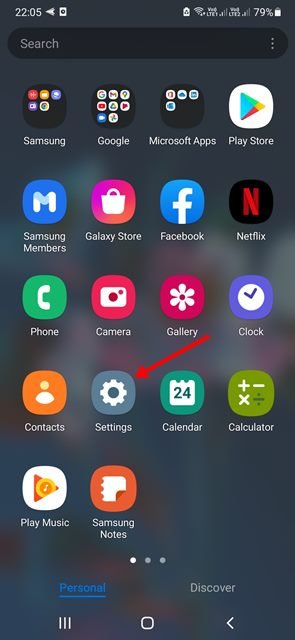
- В приложението Настройки превъртете надолу и докоснете Известия .
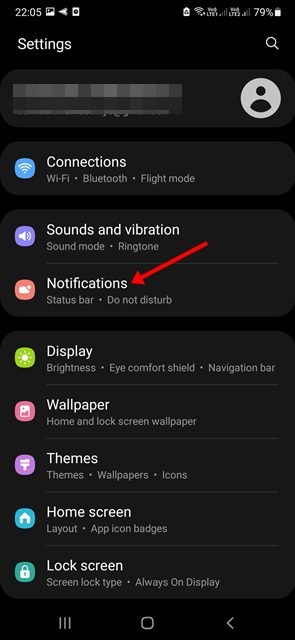
- Сега докоснете опцията за разширени настройки на екрана за известия .
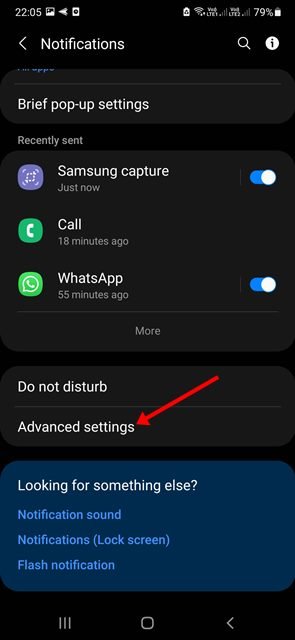
- Намерете и докоснете История на известията в Разширени настройки .
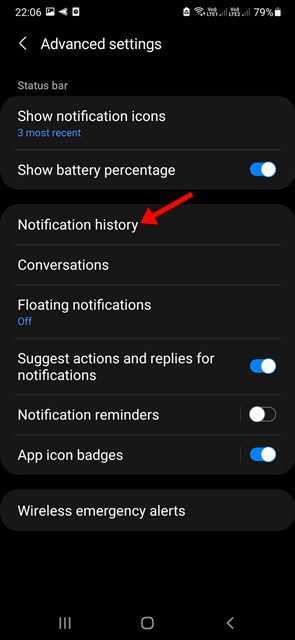
- На следващия екран активирайте Toggle Notification History .
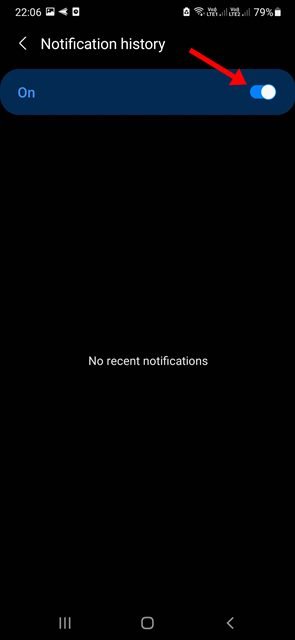
- За да изключите функцията за хронология на известията, моля, изключете превключвателя за хронология на известията в горната стъпка.
Настройката е завършена. Това ще активира хронологията на известията на вашия смартфон Samsung Galaxy. Хронологията на известията не може да бъде намерена, ако функцията е активирана. Тази функция ще съхранява записи до момента, в който я активирате.
Това е всичко за достъп до хронологията на известията на вашето устройство Samsung. Можете бързо да възстановите изтритите известия от вашето устройство Samsung, като следвате този метод.
По-горе разгледахме как да възстановим изтритите известия от Samsung Galaxy. Надяваме се, че тази информация ви е помогнала да намерите това, от което се нуждаете.













